Endre disse 6 innstillingene for å stoppe nye Android-apper fra å spore deg!

Hvis du ikke har sjekket personverninnstillingene dine på en stund, er det nå på tide å forhindre fremtidig sporing før den starter.
Det er alltid noe å laste ned når du er online. Enten det er et morsomt meme eller bakgrunnsbilde, har du vanligvis noe som venter på deg i nedlastningsmappen. Men det er ingen vits i å laste ned noe hvis du ikke vet hvordan du får tilgang til det, ikke sant?
Det er kanskje ikke synlig, men Chrome har et eget område i nettleseren der du kan se alt du har lastet ned. Ikke bekymre deg for å gå deg vill siden trinnene er enkle å følge.
Når du har lastet ned bildet du trengte, er det på tide å se hvordan du får tilgang til det. Rett etter at du har lastet ned et bilde, viser Chrome deg et blått Åpne-alternativ nederst for å se hva du har lastet ned.
Et alternativ ville være å trykke på det alternativet, eller du kan også gå til Chromes nedlastingsmappe. Trykk på prikkene øverst til høyre og velg Nedlastinger .
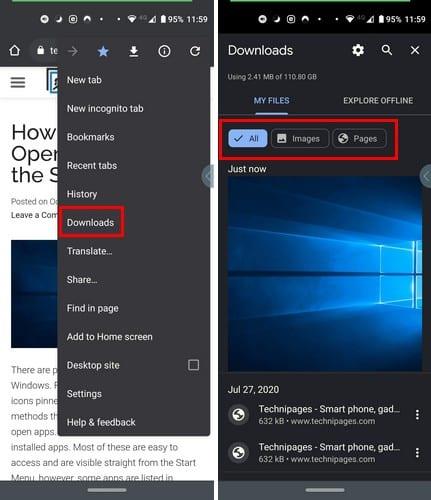
Du kan filtrere søket ved kun å se bilder, sider og alt i nedlastingsmappen. Du har også søkefeltet for å finne en fil og kan til og med være raskere hvis du ikke vil bruke for mye tid på å lete etter en fil.
Ved å trykke på prikkene ved siden av nedlastingen, vil du også se alternativer for å dele eller slette nedlastingen. Så hvis du ikke vil at noen som kan bruke telefonen din skal se at du er en Martha Stewart-fan, kan du gå videre og slette oppskriften du lastet ned.
I den mappen kan du også få Chrome til å spørre deg hvor du vil lagre fremtidige nedlastinger. Trykk på tannhjulet øverst og slå på alternativet som sier Spør hvor du skal lagre filer.
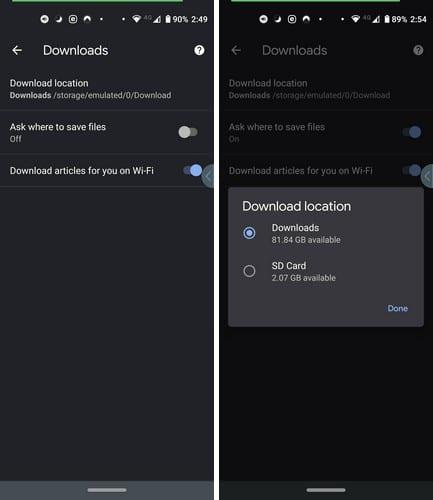
Ved å trykke på alternativet Last ned sted, kan du få nedlastingene dine til å gå til enheten eller SD-kortet. Det er også et alternativ for å laste ned en artikkel over WiFi.
Filbehandlere er fordelaktige. Avhengig av hvilken du har, kan du stole på noen få eller et stort utvalg alternativer for å holde orden på filene dine. For eksempel er Google Files en av mange filbehandlere med en seksjon, spesielt for nedlastingene dine, så de er enkle å finne.
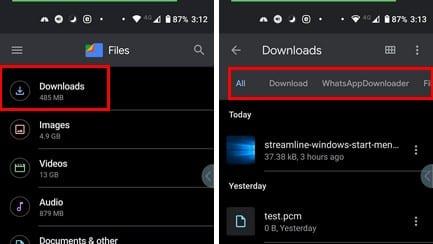
Når du først åpner appen, er nedlastingsalternativet det første på listen. Du kan søke i nedlastingene dine med faner som Alle, Last ned, WhatsApp Downloader og Fyll og logg inn i nedlastingsmappen.
I motsetning til Chromes nedlastingsmappe lar på i Filer deg gjøre mer med nedlastingene dine. Ved å trykke på prikkene til høyre for filen kan du:
Måten du ser på nedlastingene dine kommer til å avhenge av hva du vil gjøre med dem. Hvis du bare vil ha en kopi av det bildet, bør nedlastingsfilen for Chrome være nok. Men hvis du trenger å gjøre mer, er en filbehandler det beste alternativet.
Hvis du ikke har sjekket personverninnstillingene dine på en stund, er det nå på tide å forhindre fremtidig sporing før den starter.
Det finnes en måte å nyte iMessage (en av de beste funksjonene i Apple-økosystemet) uten å måtte gi opp Android-telefonen din.
Chrome på Android er en flott nettleser rett fra boksen, men du kan gjøre den enda bedre. Disse tipsene og funksjonene vil hjelpe deg med å surfe raskere på nettet.
Når du sammenligner smarttelefoner fra nesten to tiår siden og i dag, kan du ikke unngå å legge merke til at de har blitt verre på en rekke måter.
Nåværende Android-enheter er utstyrt med funksjonen for å dele WiFi-passord med svært enkle trinn, noe som hjelper deg med å raskt sende passord til de som ønsker tilgang.
Å bytte til Samsung er som å åpne en skjult skattekiste. Selv om standardoppsettet er greit, kan noen få raske justeringer av innstillingene gjøre telefonen din til en enhet du ikke kan legge fra deg.
Sammenlignet med filbehandlingsprogrammer på PC-plattformer på Windows, Linux eller Mac OS, er mobile filbehandlingsprogrammer tilpasset mobilkonfigurasjoner. Liten betyr imidlertid ikke svak.
Det er mange grunner til at Android-telefonen din ikke kan koble til mobildata, for eksempel feil konfigurasjonsfeil som forårsaker problemet. Her er en veiledning for å fikse feil med mobildatatilkobling på Android.
I årevis har Android-spillere drømt om å kjøre PS3-titler på telefonene sine – nå er det virkelighet. aPS3e, den første PS3-emulatoren for Android, er nå tilgjengelig i Google Play Store.
Til tross for Apples stramme økosystem, har noen gjort Android-telefonene sine om til pålitelige fjernkontroller for Apple TV-en sin.








